Jak używać FFmpeg do wyodrębniania dźwięku z wideo
FFmpeg to narzędzie wiersza poleceń, do którego możesz uzyskać dostęp na swoim komputerze. Zawiera różne polecenia, których możesz użyć do edycji różnych plików multimedialnych, w tym audio, wideo i obrazów. Możesz przycinać filmy, łączyć je, zmieniać prędkość wideo i nie tylko. W tym blogu nauczymy Cię, jak używać FFmpeg do wyodrębniania dźwięku z filmów. Dzięki temu możesz dodać inny dźwięk lub tło muzyczne do swoich filmów. Następnie pokażemy również najłatwiejszy sposób wyodrębniania dźwięku za pomocą narzędzia offline. Więc przyjdź tutaj i poznaj cały proces.
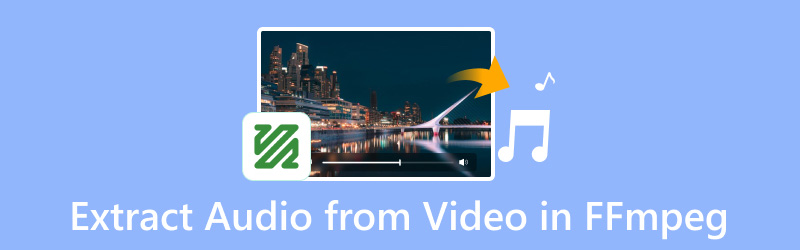
ZAWARTOŚĆ STRONY
Część 1. Jak wyodrębnić dźwięk z wideo w FFmpeg
Wyodrębnienie ścieżki audio do wideo w FFmpeg jest możliwe. Jeśli masz odpowiednie polecenie, możesz wykonać zadanie po procesie. Ale zanim przejdziemy do procesu wyodrębniania dźwięku, najpierw przedstawimy Ci prosty wgląd w FFmpeg. Cóż, FFmpeg to pobieralne narzędzie wiersza poleceń dostępne na różnych platformach, takich jak Windows i Mac. Pozwala Ci ono zarządzać plikami multimedialnymi w zależności od Twoich potrzeb. Obejmuje ono przycinanie, dostosowywanie prędkości wideo, scalanie plików, konwertowanie i wiele więcej. Więc jeśli chcesz ulepszyć swoje pliki, możesz polegać na tym narzędziu.
Wracając do naszej głównej dyskusji, FFmpeg jest w stanie wyodrębnić plik audio do Twojego wideo. Pozwala Ci oddzielić plik audio od Twojego wideo, co czyni go idealnym narzędziem dla użytkowników. Ponadto ma również płynny proces, co czyni go bardziej interesującym w obsłudze. Tak więc, jeśli chcesz dowiedzieć się, jak używać FFmpeg do wyodrębniania dźwięku z MP4 i innych filmów, zapoznaj się z poniższymi metodami.
Krok 1Pierwszą rzeczą do zrobienia jest pobranie i zainstalowanie FFmpeg narzędzie na komputerze. Następnie uruchom Wiersz polecenia z Twojego komputera.
Krok 2. Następnie możesz rozpocząć wyodrębnianie dźwięku z wideo. Aby to zrobić, wpisz to polecenie: „ffmpeg -i wejście.mp4 -vn wyjście.mp3.”

-i input.mp4 = nazwa pliku wideo
-vn = to polecenie odpowiada za wyłączenie kodowania wideo
output.mp3 = to jest wyodrębniony plik audio.
Krok 3. Następnie naciśnij Wchodzić klawisz, aby rozpocząć proces. Dzięki temu możesz już zobaczyć plik MP3 na swoim urządzeniu.
Część 2. Najlepszy sposób na usunięcie dźwięku z wideo w FFmpeg
W tej sekcji nauczymy Cię, jak wyłączyć lub usuń dźwięk z filmu skutecznie używając FFmpeg. Usuwanie ścieżki audio wymaga dodatkowego polecenia, aby zakończyć i uzyskać pożądany wynik. Ale nadal, jeśli masz wszystkie polecenia potrzebne do wyłączenia i usunięcia dźwięku z wideo, to wszystko jest gotowe. Sprawdź skuteczną metodę poniżej i dowiedz się, jak usunąć dźwięk w FFmpeg.
Krok 1. Od twojego Wiersz polecenia, wstaw polecenia potrzebne do usunięcia dźwięku z filmu. Polecenie powinno wyglądać następująco:
ffmpeg -i wejście.mp4 -vn -c:v kopiuj wyjście_bez_audio.mp4
-i input.mp4 = nazwa pliku wideo
-vn = wyłączanie kodowania wideo
-c:v = kopiuje strumień wideo bez ponownego kodowania
output_no_audio.mp4 = twój film bez dźwięku
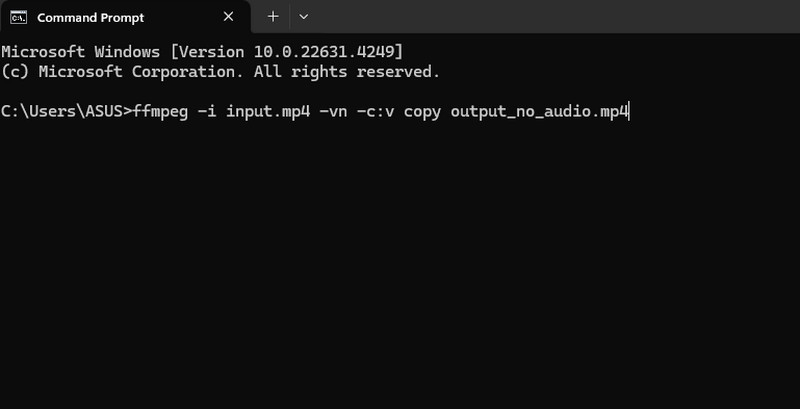
Dzięki tej skutecznej metodzie możesz usunąć dźwięk z wideo. Musisz jednak wiedzieć, że narzędzie wymaga wiedzy w trakcie procesu. Musisz nauczyć się wszystkich poleceń, których potrzebujesz, aby wykonać zadanie. Tak więc, jeśli nie jesteś użytkownikiem profesjonalnym, zalecamy zwrócenie się o pomoc do profesjonalistów.
Część 3. Znacznie łatwiejsza metoda usuwania dźwięku z wideo
Czy trudno było Ci wykorzystać FFmpeg do wyodrębnienia dźwięku z pliku wideo? Jak wszyscy wiemy, oprócz tego, że instalacja i konfiguracja narzędzia zajmuje dużo czasu, ma ono również różne polecenia, które musisz znać. Jeśli jesteś początkującym i nie masz pojęcia o poleceniach lub kodach, których musisz używać w FFmpeg, nie możesz wykonać tego zadania pomyślnie. W takim przypadku, jeśli chcesz łatwiejszego sposobu wyodrębnienia ścieżki audio z wideo, użyj Vidmore Video ConverterPosiada najbardziej zrozumiałe funkcje, z których możesz korzystać bez napotykania jakichkolwiek problemów.
To oprogramowanie offline pozwala wyodrębnić plik audio z wideo poprzez konwersję do formatu MP3. Dzięki tej metodzie możesz uzyskać plik audio bez żadnych problemów. Dobrą rzeczą jest to, że możesz nawet uzyskać plik audio w innym formacie. Możesz uzyskać dźwięk jako AAC, AC3, FLAC i ponad 200 innych. Co więcej, możesz nawet przekonwertować wiele plików na plik audio za pomocą funkcji konwersji wsadowej, co może pozwolić użytkownikom zaoszczędzić więcej czasu. Tak więc, jeśli chodzi o wyodrębnianie plików audio, możesz polegać na funkcji konwersji tego oprogramowania.
Kluczowe cechy- Popraw jakość dźwięku.
- Konwertuj i wydobywaj dźwięk z plików wideo w różnych formatach.
- Wyodrębnij dźwięk bez utraty jakości.
- Zapewniają ultraszybki proces ekstrakcji i konwersji.
- Ponad 20 narzędzi, takich jak usuwanie szumów audio, usuwanie znaku wodnego itp.
Jeśli chcesz dowiedzieć się, jak usunąć ścieżkę audio z filmu, zapoznaj się z poniższymi metodami i postępuj zgodnie z nimi.
Krok 1. Pobierz Vidmore Video Converter na Twoim Windows lub Mac OS. Następnie możesz zacząć go uruchamiać, aby zobaczyć jego główny interfejs użytkownika. Możesz również użyć poniższych przycisków, aby łatwo uzyskać dostęp do oprogramowania.
Krok 2. W górnym interfejsie kliknij Przetwornik menu i zaznacz Dodaj pliki lub + aby dołączyć plik wideo, który chcesz edytować.
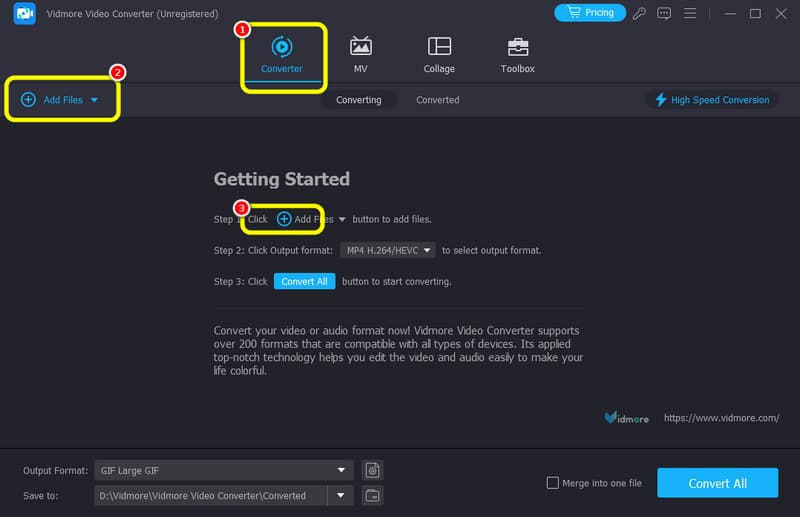
Krok 3. Po wstawieniu pliku wideo możesz kliknąć Format wyjściowy opcję z dolnego interfejsu. Następnie kliknij Audio menu, a Ty możesz wybrać najlepszy plik audio, jakiego potrzebujesz, np. MP3, AAC, AC3 i inne. Możesz również wybrać/wybrać preferowaną jakość dźwięku.
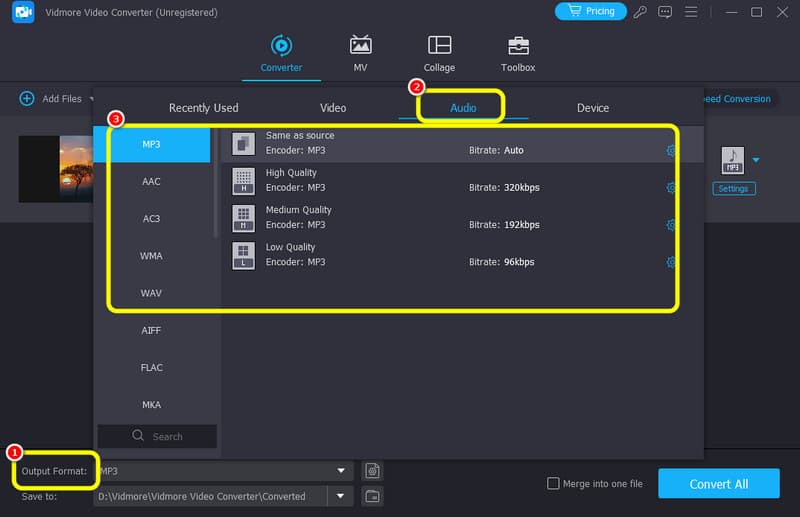
Krok 4. Po wybraniu preferowanego formatu możesz rozpocząć zapisywanie pliku, klikając Skonwertuj wszystko przycisk poniżej. Możesz zacząć odtwarzać swój plik, gdy procedura ekstrakcji audio zostanie ukończona.
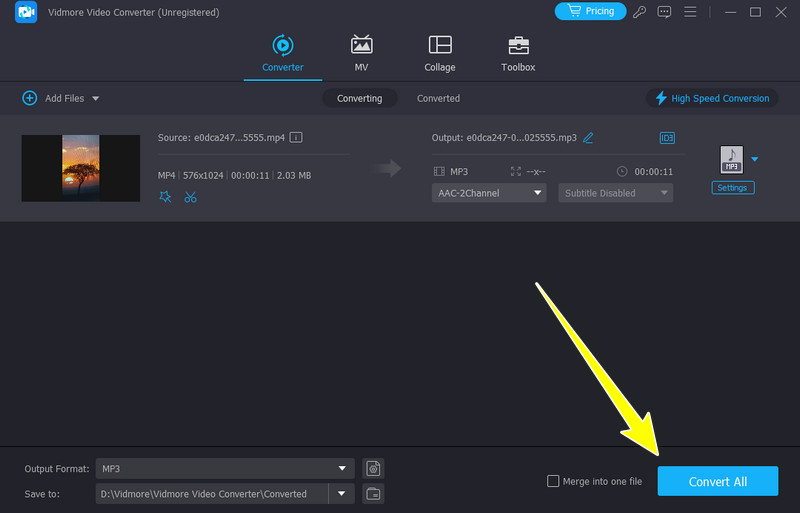
Używając tej metody, możesz wyodrębnić dźwięk z wideo łatwiej niż w przypadku FFmpeg. Możesz nawet wybrać preferowaną jakość po wybraniu formatu audio. Przed konwersją wideo na audio, możesz również zastąpić dźwięk wideoi synchronizować dźwięk z wideo za pomocą funkcji edycji. Więc jeśli jesteś początkującym i wolisz używać prostych programów, najlepiej jest uzyskać dostęp do tego oprogramowania na swoim komputerze.
Wniosek
Dzięki temu blogowi dowiedziałeś się, jak używać FFmpeg do wyodrębniania dźwięku z wideo. Jednak to narzędzie wiersza poleceń ma skomplikowaną metodę, która nie nadaje się dla użytkowników nieprofesjonalnych. Tak więc, jeśli chcesz najlepszej alternatywy dla FFmpeg, użyj Vidmore Video Converter. Może on zapewnić prosty sposób wyodrębniania dźwięku z wideo, co czyni go idealnym i potężnym programem dla użytkowników.


